Vi anbefaler at køre vitale systemhelbredsreparationer og scanninger
- Filsystemfejlen (-805305975) er en Windows-fejl, der opstår, når der er et problem med filsystemet på din computer.
- Forskellige faktorer, såsom et beskadiget filsystem, en virus- eller malwareinfektion, en hardwarefejl eller en softwarekonflikt, kan forårsage denne fejl.
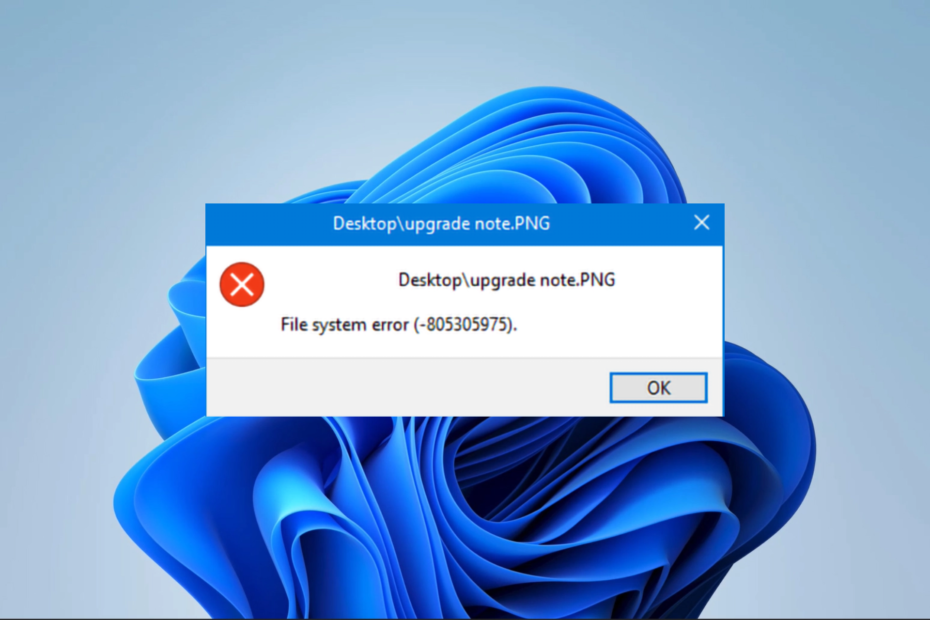
xINSTALLER VED AT KLIKKE PÅ DOWNLOAD FIL
- Download Fortect og installer det på din pc.
- Start værktøjets scanningsproces at lede efter korrupte filer, der er kilden til dit problem.
- Højreklik på Start reparation så værktøjet kunne starte fikseringsalgoritmen.
- Fortect er blevet downloadet af 0 læsere i denne måned.
På en Windows-enhed kan filsystemfejlen (-805305975) opstå, når der opstår problemer med computerens filsystem. Denne fejl kan betyde, at du ikke længere kan få adgang til dine filer, og din computer kan gå ned og fryse.
Du burde være i stand til at fejlfinde dette filsystem fejl med vores guides løsninger.
Hvorfor får jeg filsystemfejlen (-805305975)?
Du kan støde på denne fejl af en af følgende årsager:
- Din computer kan have et beskadiget filsystem.
- Virus- eller malwareinfektion på din enhed.
- En hardwarefejl eller drevfejl.
- Forkerte filformater, især for billeder.
- Softwarekonflikter, især med tredjepartsværktøjer.
Vi har skrevet en guide til nogle af de bedste software til Windows 11. De fleste af værktøjerne i vejledningen er pålidelige og kan hjælpe dig med at undgå konflikter, der kan udløse denne filsystemfejl.
Hvordan retter jeg filsystemfejl (-805305975)?
Vi anbefaler, at du starter med følgende løsninger:
- Genstart din computer.
- Scan enheden for virus.
Hvis problemet fortsætter, kan du fortsætte til nedenstående løsninger.
1. Kør vitale systemhelbredsreparationer og scanninger
- Trykke Windows + R at åbne Løb dialog.
- Type cmd og ramte Ctrl + Flytte + Gå ind.

- Indtast kommandoerne nedenfor og tryk Gå ind efter hver enkelt at løbe.
dism.exe /online /cleanup-image /scanhealthdism.exe /online /cleanup-image /restorehealth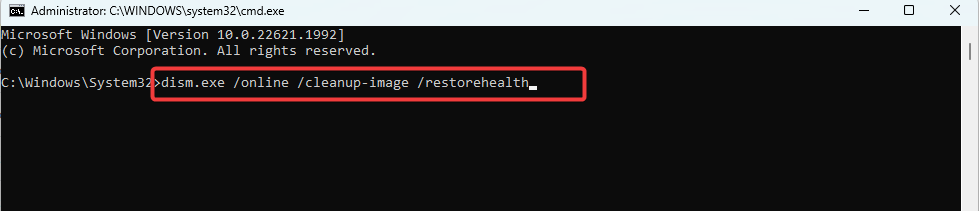
dism.exe /online /cleanup-image /startcomponentcleanup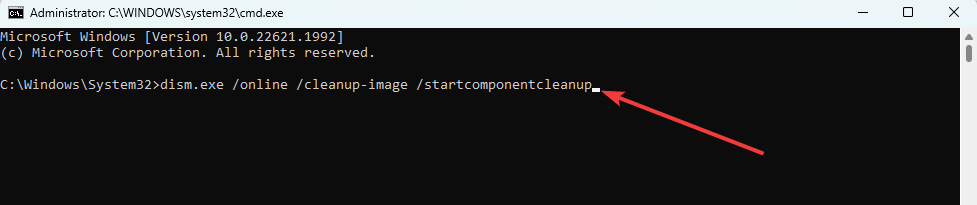
- Indtast scriptet nedenfor og tryk Gå ind for at scanne efter og reparere beskadigede filer:
sfc /scannow
- Til sidst skal du genstarte computeren og kontrollere, at den løser filsystemfejl (-805305975).
For at sikre, at alt går glat, kan du prøve dedikerede tredjeparts reparationsprogrammer, der vil hjælpe dig med at fortsætte med denne proces endnu nemmere og hurtigere.
2. Nulstil den app, hvor fejlen udløses
- Trykke Windows + jeg at åbne Indstillinger app.
- Klik på i venstre rude Apps, og klik derefter til højre Installerede apps.
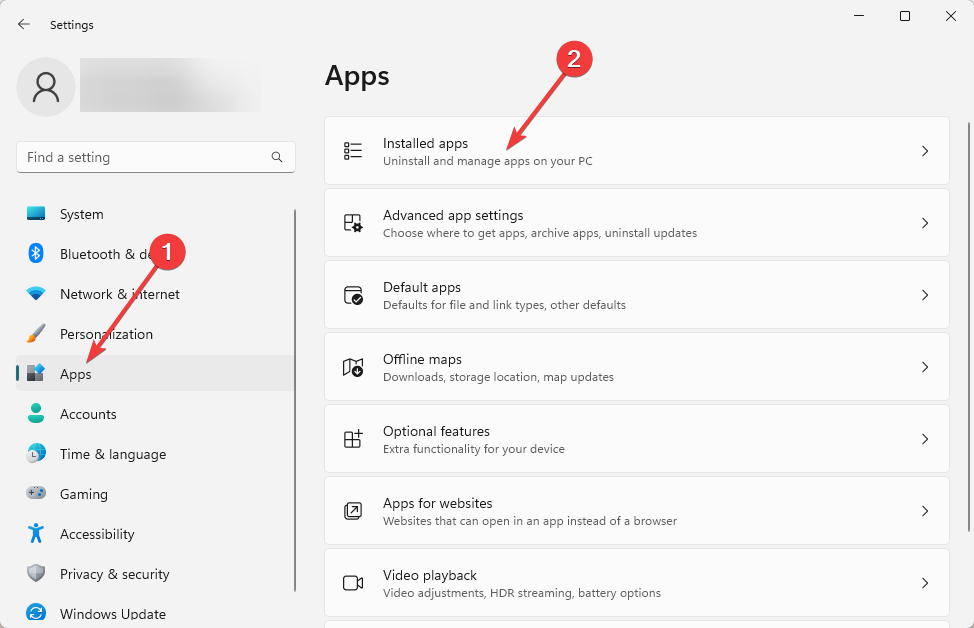
- Klik på ellipserne eller de tre prikker foran den app, der udløste fejlen, og vælg Avancerede indstillinger.
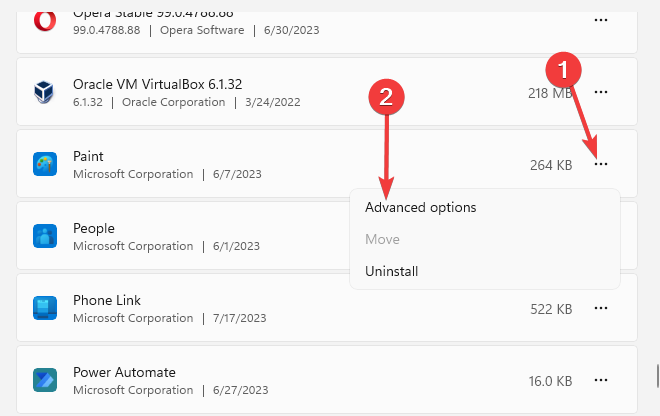
- Under Nulstil kategori, skal du klikke på Nulstil knap.
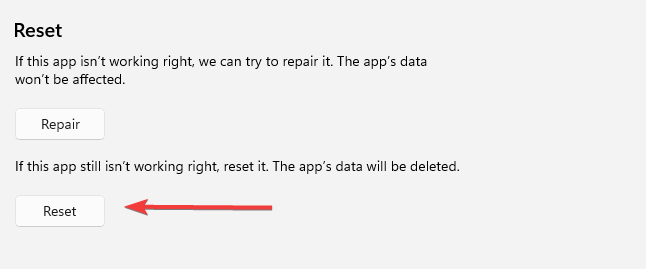
- Til sidst skal du genstarte handlingen og kontrollere, at filsystemfejlen (-805305975) er rettet.
- 0x80072F17 Microsoft Store-fejl: Sådan rettes det
- 0x8007012b fejl ved forsøg på at starte et spil [Ret]
- Windows Update-fejl 0x8024a21e rettet inden for 5 minutter
- Runtime Error Code 0x80FE0000: Sådan repareres det hurtigt
- Fix: Gpedit Startup Script kører eller virker ikke
3. Opdater computeren
- Trykke Windows + jeg at åbne Indstillinger app.
- Klik Windows opdatering i venstre rude, tryk derefter på højre Søg efter opdateringer.
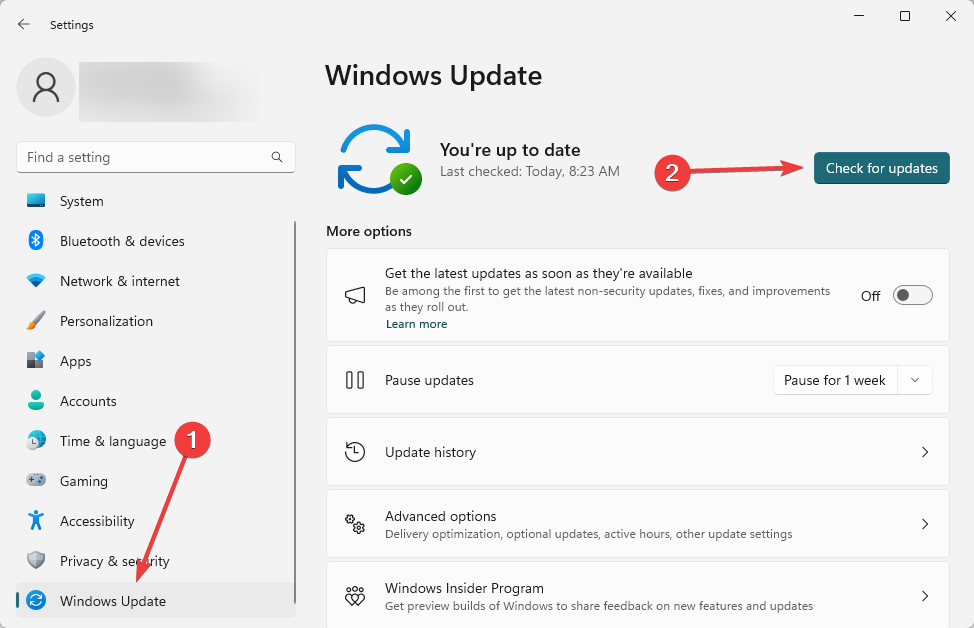
- Hvis der er nogen opdateringer Download og installer dem, genstart derefter din computer og se, om det løser problemet.
- Trykke Windows + R at åbne Løb dialog.
- Type cmd og ramte Ctrl + Flytte + Gå ind.

- Indtast kommandoen nedenfor og tryk Gå ind (erstatning C for dine førerbogstaver).
chkdsk /f
- Input Y når du bliver bedt om det, genstart derefter din computer.
Det vil være så meget, som vi diskuterer i denne guide. Vi håber, at filsystemfejlen (-805305975) er løst med succes. I ekstreme tilfælde kan du overveje en systemgendannelse eller geninstallation; dette kan dog være overdrevent.
Kontakt os venligst i kommentarfeltet og fortæl os den mest effektive løsning. Har du nye løsninger, der virker, vil vi også gerne høre dem.
Oplever du stadig problemer?
SPONSORERET
Hvis ovenstående forslag ikke har løst dit problem, kan din computer opleve mere alvorlige Windows-problemer. Vi foreslår, at du vælger en alt-i-en-løsning som Fortect at løse problemer effektivt. Efter installationen skal du blot klikke på Vis&Ret knappen og tryk derefter på Start reparation.


